ყოველთვის დარწმუნდით, რომ დისკის მოცულობის სტატუსი ონლაინ რეჟიმშია
- როდესაც Dynamic Mirror აჩვენებს წარუმატებლობას თქვენს კომპიუტერში, შესაძლოა პასუხისმგებელი იყოს დაზიანებული სისტემის ფაილები.
- ნუ დააყოვნებთ SFC და DISM სკანირების გაშვებას, როგორც ეს აღწერილია ქვემოთ პრობლემის გამოსასწორებლად.
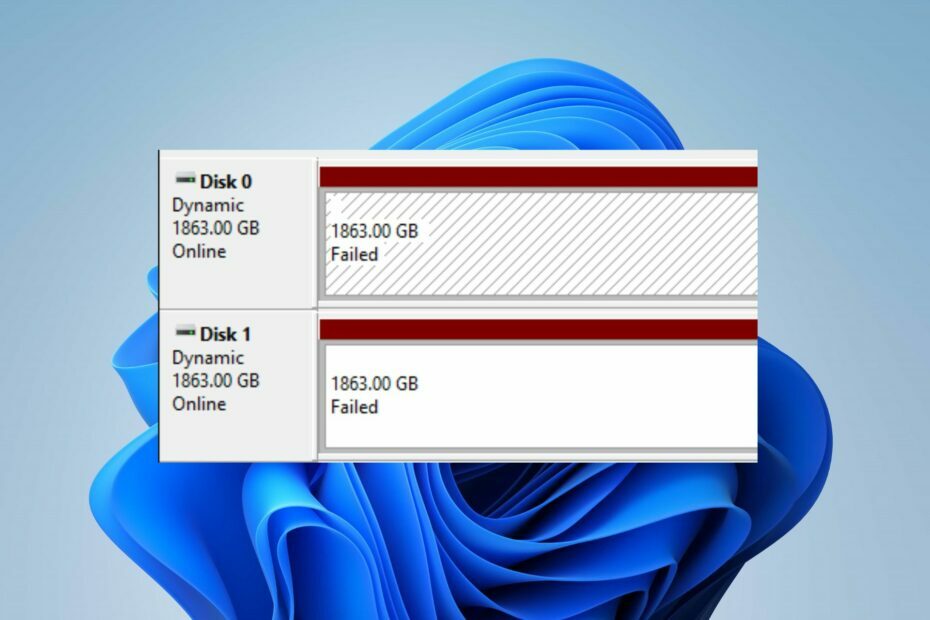
Xდააინსტალირეთ ჩამოტვირთვის ფაილზე დაწკაპუნებით
ეს პროგრამული უზრუნველყოფა გამოასწორებს კომპიუტერის გავრცელებულ შეცდომებს, დაგიცავს ფაილის დაკარგვისგან, მავნე პროგრამებისგან, ტექნიკის უკმარისობისგან და ოპტიმიზებს თქვენს კომპიუტერს მაქსიმალური მუშაობისთვის. მოაგვარეთ კომპიუტერის პრობლემები და წაშალეთ ვირუსები ახლა 3 მარტივი ნაბიჯით:
- ჩამოტვირთეთ Restoro PC Repair Tool რომელიც მოყვება დაპატენტებულ ტექნოლოგიებს (ხელმისაწვდომია პატენტი აქ).
- დააწკაპუნეთ სკანირების დაწყება იპოვონ Windows-ის პრობლემები, რამაც შეიძლება გამოიწვიოს კომპიუტერის პრობლემები.
- დააწკაპუნეთ შეკეთება ყველა პრობლემების გადასაჭრელად, რომლებიც გავლენას ახდენს თქვენი კომპიუტერის უსაფრთხოებასა და შესრულებაზე.
- Restoro ჩამოტვირთულია 0 მკითხველი ამ თვეში.
Dynamic Mirror-ის დაყენება გთავაზობთ დისკებზე არსებული მონაცემების დაცვის გარკვეულ დონეს. თუმცა, ხშირია მომხმარებლებისთვის, რომ გადაეყარონ დინამიური სარკის ჩვენება ვერ მოხერხდა, შეუძლებელს ხდის მისი ფუნქციების გამოყენებას.
ასე რომ, ჩვენ განვიხილავთ ზოგად ნაბიჯებს ამ პრობლემის მოსაგვარებლად, თუ მას შეხვდებით. ალტერნატიულად, თქვენ უნდა შეამოწმოთ ჩვენი სახელმძღვანელო საუკეთესო Mirror სარეზერვო პროგრამა.
რატომ ვერ ხერხდება დინამიური სარკის ჩვენება?
როდესაც Dynamic Mirror-ის ჩვენება ვერ მოხერხდა თქვენს კომპიუტერზე, შემდეგი სავარაუდო მიზეზებია:
- დინამიური დისკი ხაზგარეშეა - დინამიური დისკები საშუალებას აძლევს ტომებს ჰქონდეთ არამიმდევრული ზომები ერთ ან მეტ ფიზიკურ დისკზე. თუ ეს დისკები ხაზგარეშეა, ისინი მიუწვდომელი იქნება.
- დაზიანებულია სისტემის ფაილები – სისტემის ფაილები პასუხისმგებელნი არიან კომპიუტერზე გაშვებულ სერვისებსა და პროცესებზე. ამრიგად, თქვენი სისტემის მუშაობაზე ადვილად შეიძლება გავლენა იქონიოს, თუ სისტემის ფაილები დაზიანებულია.
- დაზიანებული ან დაზიანებული დინამიური დისკები – დაზიანებულმა დინამიურმა დისკებმა შეიძლება გავლენა მოახდინოს მის მიერ ფუნქციონირებულ და მართულ მოცულობაზე. ასე რომ, თქვენ შეიძლება შეხვდეთ დინამიურ სარკეს, რომელიც აჩვენებს წარუმატებლობას, თუ დისკი დაზიანებულია, რაც ხელს უშლის მის სწორად ფუნქციონირებას.
- დენის გათიშვის პრობლემები – სისტემის უეცარმა გამორთვამ, დენის გათიშვამ ან მოულოდნელმა გამორთვამ სარკისებური პროცესის დროს შეიძლება გამოიწვიოს დისკის დინამიური სტატუსის მარცხის ჩვენება.
ეს ფაქტორები შეიძლება განსხვავდებოდეს სხვადასხვა კომპიუტერზე. მიუხედავად ამისა, ჩვენ განვიხილავთ რამდენიმე ძირითად ნაბიჯს პრობლემის მოსაგვარებლად და დინამიური დისკის სწორად მუშაობისთვის.
რა შემიძლია გავაკეთო, თუ დინამიური სარკის ჩვენება ვერ მოხერხდა?
განაგრძეთ შემდეგი წინასწარი შემოწმებები, სანამ ცდილობთ პრობლემების მოგვარების გაფართოებულ ნაბიჯებს:
- ქსელის გადატვირთულობის გამოსწორება თქვენს კომპიუტერზე.
- თქვენს კომპიუტერზე გაშვებული მესამე მხარის ანტივირუსული პროგრამის დროებით გამორთვა.
- გადატვირთეთ Windows უსაფრთხო რეჟიმში და შეამოწმეთ პრობლემა შენარჩუნებულია თუ არა.
თუ პრობლემას ვერ მოაგვარებთ, სცადეთ შემდეგი გადაწყვეტილებები:
1. გაუშვით SFC და DISM სკანირება
- დააწკაპუნეთ მარცხნივ დაწყება ღილაკი, აკრიფეთ ბრძანების ხაზი, შემდეგ დააწკაპუნეთ Ადმინისტრატორის სახელით გაშვება.
- დააწკაპუნეთ დიახ ზე მომხმარებლის ანგარიშის კონტროლი (UAC) სწრაფი.
- შემდეგი, ჩაწერეთ შემდეგი და დააჭირეთ შედი სკანირების პროცესის დასაწყებად:
sfc / scannow
- ჩაწერეთ შემდეგი ბრძანებები და დააჭირეთ შედი ყოველი შემდეგ:
DISM /ონლაინ /Cleanup-Image /RestoreHealth
- გადატვირთეთ კომპიუტერი და შეამოწმეთ, კვლავ გამოჩნდება თუ არა დისკის წარუმატებელი სტატუსი.
თქვენს კომპიუტერზე SFC და DISM სკანირების გაშვებით შეგიძლიათ იპოვოთ და შეაკეთოთ დაზიანებული Windows სისტემის ფაილები, რამაც გამოიწვია Dynamic Mirror-ის ჩვენება ვერ მოხერხდა.
წაიკითხეთ როგორ დავაფიქსიროთ run-as administrator ვარიანტი, თუ ის არ მუშაობს Windows 11-ზე.
2. Mirrored Dynamic ხმის შეცვლა ონლაინ სტატუსზე
- დაჭერა ფანჯრები + რ გასახსნელად გასაღები გაიქეცი დიალოგური ფანჯარა, აკრიფეთ diskmgmt.mscდა დააწკაპუნეთ კარგი გასახსნელად დისკის მენეჯმენტი.
- დააწკაპუნეთ მარჯვენა ღილაკით დისკი და აირჩიეთ ონლაინ ჩამოსაშლელიდან.

- გადატვირთეთ კომპიუტერი და შეამოწმეთ დინამიური სარკის პრობლემა შენარჩუნებულია თუ არა.
დისკის სტატუსის ონლაინ რეჟიმში შეცვლა საშუალებას მისცემს მას აღადგინოს მოცულობა და დაუბრუნდეს ჯანსაღ მდგომარეობას.
- როგორ დავაფიქსიროთ ფაილური სისტემის შეცდომა (-2147219195)
- ეს ოპერაცია მოითხოვს ინტერაქტიული ფანჯრის სადგურს [შესწორება]
3. გაუშვით CHKDSK ბრძანება
- დააწკაპუნეთ მარცხნივ დაწყება ღილაკი, აკრიფეთ ბრძანების ხაზიდა დააწკაპუნეთ Ადმინისტრატორის სახელით გაშვება ვარიანტი.
- დააწკაპუნეთ დიახ ზე Მომხმარებლის ანგარიშის კონტროლი სწრაფი.
- ჩაწერეთ შემდეგი ბრძანებები და დააჭირეთ შედი:
chkdsk C: /r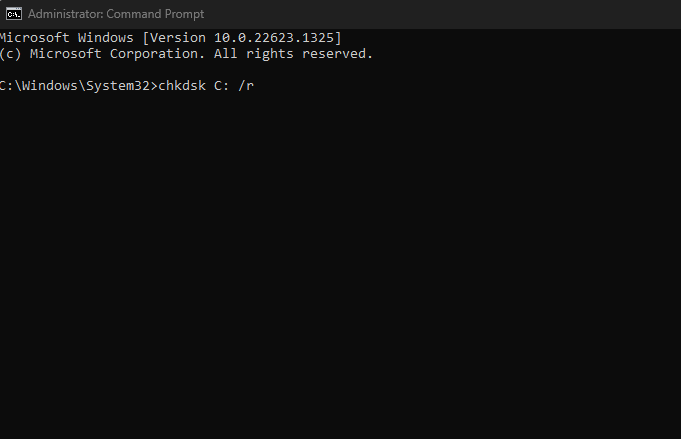
- გადატვირთეთ თქვენი კომპიუტერი.
chkdsk ბრძანების გაშვება შეისწავლის თქვენი დისკის მოცულობას და დისკის გამოყენებას. ასევე, ის უზრუნველყოფს თითოეული დანაყოფისთვის სპეციფიკურ სტატუსს და აჩვენებს სისტემის ფაილში აღმოჩენილ შეცდომებს.
შეამოწმეთ ჩვენი სახელმძღვანელო რა უნდა გააკეთოს, თუ Command Prompt მუდმივად იშლება თქვენს კომპიუტერზე.
4. გაუშვით Windows Defender სკანირება
- დააწკაპუნეთ მარცხნივ დაწყება ღილაკი, აკრიფეთ Windows უსაფრთხოება და დააწკაპუნეთ შედი.
- Დააკლიკეთ ვირუსებისგან და საფრთხეებისგან დაცვა მენიუდან და აირჩიეთ სკანირების პარამეტრები.

- შემდეგ დააწკაპუნეთ სრული სკანირება ღილაკს და დააწკაპუნეთ სკანირება ახლავე ღილაკი.
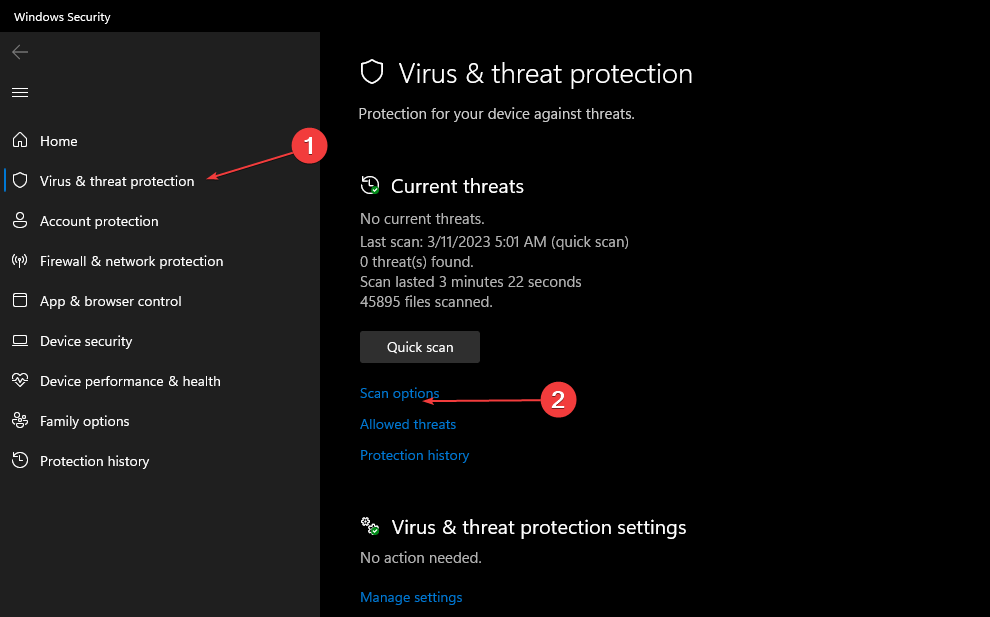
Windows Defender სკანირების გაშვება იპოვის და წაშლის ყველა მავნე პროგრამას და ვირუსს, რომელიც იწვევს დაზიანებულ დისკს. წაიკითხეთ როგორ დავაფიქსიროთ Windows ვირუსი და საფრთხეებისგან დაცვა არ მუშაობს Windows 11-ზე.
გარდა ამისა, თუ თქვენ მიიღებთ Windows-მა აღმოაჩინა მყარი დისკის პრობლემაშეცდომის შეტყობინება, გთხოვთ, წაიკითხოთ ჩვენი სტატია გამოსწორების მისაღებად.
ასევე, ნუ დააყოვნებთ ჩვენი სტატიის შემოწმებას Windows 11 დისკის ნებისმიერი შეცდომის გამოსწორება თქვენს კომპიუტერზე.
თუ თქვენ გაქვთ დამატებითი შეკითხვები ან წინადადებები, გთხოვთ, გამოაგზავნოთ ისინი კომენტარების განყოფილებაში.
ჯერ კიდევ გაქვთ პრობლემები? გაასწორეთ ისინი ამ ხელსაწყოთი:
სპონსორირებული
თუ ზემოხსენებულმა რჩევებმა არ გადაჭრა თქვენი პრობლემა, თქვენს კომპიუტერს შეიძლება ჰქონდეს უფრო ღრმა Windows პრობლემები. Ჩვენ გირჩევთ ამ კომპიუტერის სარემონტო ხელსაწყოს ჩამოტვირთვა (შეფასებულია მშვენივრად TrustPilot.com-ზე), რათა მათ მარტივად მივმართოთ. ინსტალაციის შემდეგ უბრალოდ დააწკაპუნეთ სკანირების დაწყება ღილაკს და შემდეგ დააჭირე შეკეთება ყველა.


![ვირტუალური დისკის სერვისის შეცდომა დისკი ცარიელი არ არის [გამოსწორება]](/f/0c04c5d71a242698ff926201f7259ed1.jpg?width=300&height=460)